In OneNote voor iPhone of iPad worden secties en pagina's weergegeven in de volgorde waarin ze zijn gemaakt. Als u uw notitieblok anders wilt indelen, is het eenvoudig om notities naar andere secties te verplaatsen of te kopiëren of zelfs om hele secties naar andere notitieblokken te verplaatsen.
Een sectie naar een ander notitieblok verplaatsen of kopiëren
-
Tik boven aan de sectielijst op Bewerken en selecteer vervolgens de sectie die u wilt verplaatsen of kopiëren.
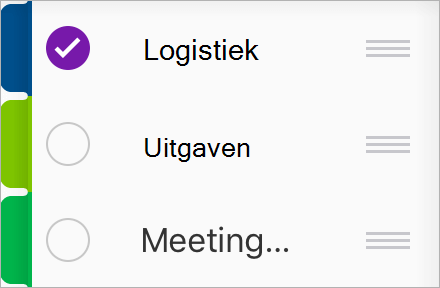
-
Tik op het pictogram Verplaatsen

Een pagina naar een andere nieuwe sectie verplaatsen of kopiëren
-
Tik boven aan de paginalijst op Bewerken en selecteer vervolgens de pagina die u wilt verplaatsen of kopiëren.
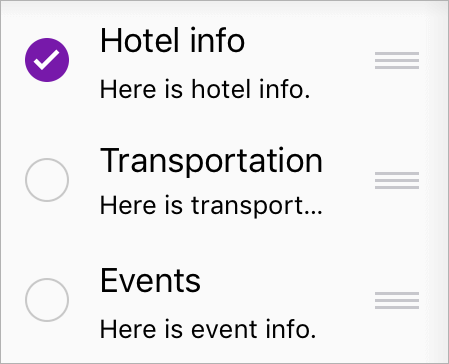
-
Tik op het pictogram Verplaatsen

-
Selecteer de sectie waarnaar u de pagina wilt verplaatsen of kopiëren.
Tip: Als u alleen de volgorde van pagina's in een sectie wilt wijzigen, tikt u boven aan de lijst met pagina's op Bewerken en selecteert u vervolgens de pagina die u wilt verplaatsen. Tik vervolgens op de greep 










